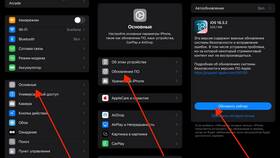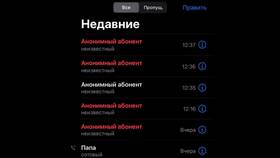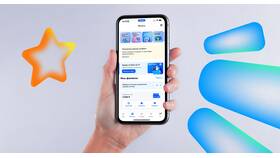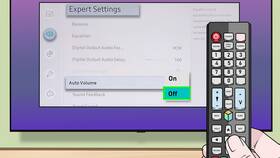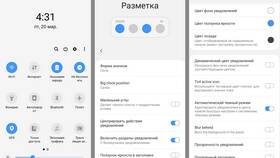| Метод | Действие |
| Физические кнопки | Настройка во время звучания уведомления |
| Настройки звука | Ручная регулировка параметров |
| Выбор громкого рингтона | Замена стандартного звука |
- Дождитесь входящего уведомления
- Быстро нажмите кнопку увеличения громкости (+)
- Удерживайте кнопку для максимального уровня
- Громкость сохранится для следующих уведомлений
- Откройте "Настройки" → "Звуки, тактильные сигналы"
- Перетащите ползунок "Громкость звонка и оповещений" вправо
- Отключите "Изменение кнопками" для фиксации уровня
- Проверьте громкость тестовым уведомлением
| Тип уведомления | Путь изменения |
| Стандартные | Настройки → Звуки → Звуки уведомлений |
| Конкретных приложений | Настройки → Уведомления → Выбрать приложение → Звуки |
- Отключите режим "Без звука" (переключатель на боковой панели)
- Убедитесь, что наушники не подключены
- Проверьте чистоту динамиков от загрязнений
- Обновите iOS до последней версии
- Откройте "Настройки" → "Экранное время" → "Ограничения контента"
- Проверьте раздел "Ограничения конфиденциальности"
- Убедитесь, что нет ограничений на громкость
- При наличии ограничений введите код доступа
| Звук | Уровень громкости |
| Тревога | Высокий |
| Сигнал | Средний |
| Нотный | Низкий |
- Используйте наушники в шумных помещениях
- Регулярно очищайте динамики мягкой щеткой
- Создавайте собственные громкие рингтоны через iTunes
- Проверяйте настройки после обновления iOS
Увеличение громкости уведомлений на iPhone достигается комбинацией аппаратных и программных настроек. Правильная конфигурация параметров звука обеспечит своевременное оповещение даже в шумной обстановке.